これまで国内で発売されていた「MX Keys Mini」は、JIS配列のみでしたが、ついにUS配列モデルが発売されました。しかも、キーレイアウトはMac用になっているので、メイン機がMacの方だったら違和感なく使えます。やっぱりCommandキーやoptionキーが使い慣れた位置にあると打ちやすいです。
※メーカーより商品を提供していただき作成したレビューになります
【レビュー】Logicool MX Keys Mini for Mac

これまでUS配列のMX Keys Miniは海外でしか販売されていなかったので、日本国内で普通に買えるのは嬉しいポイント。しかし、本体カラーは「ペールグレー」のみです。デスクをブラック系で揃えている方にはグラファイトがないのがデメリットでしょうか。

通常のMX Keys Miniとfor Macの違いは「Bluetooth接続をMac用にカスタマイズ」「USB-C to USB-Cケーブルが同梱」「Logi Bolt USBレシーバーが付属しない」こんな感じです。Logi Bolt USBレシーバーが付属しないのは残念ですが、最新のMacで使う場合はアダプターが必要ですし、個人的にはなくても困らないかな。それでは本体のデザインや使い方をチェックしていきましょう。

US配列でMacレイアウトのキーボードになるので、かな表記もなくシンプルでかっこいいです。

スペースキー左側に、Commandキー、optionキー、Controlキーが並んでいるのでMacユーザーだったらいつも通りのタイピングができるはず。もちろんUS配列に慣れているのが条件ですが。

MX Keys Miniシリーズは、キーキャップが少しだけ凹んでいるのが特徴です。指を置いたときに吸い付くようにフィットするのが魅力のひとつ。

MacBook ProやMacBook Airなどを使っている方だったら、すぐに馴染める打鍵感ですが、MX Keys Miniの方がタイピングしていて気持ちいいし、適度な角度が付いているので疲れにくいです。

角度調整はできませんが、絶妙な角度で隙間もあるので、打鍵音がデスクに響きにくく静かにタイピングできます。

また本体底面には滑り止めも付いているので、滑らず安定したタイピングが可能です。

右下のカーソルキーですが、視線を移さなくても小指だけで上下左右が分かるデザインで使いやすいです。またUS配列の特徴ですが、returnキーが大きいので、手の小さい方でも小指で確定しやすいのもポイント。

Mac純正のキーボードより便利だと思うのは、カスタム可能な上部キーです。例えばF7キーには笑顔マークがありますが、ここを押すと「絵文字メニュー」がポップアップします。また、その両隣にあるスクリーンショットや音声入力などもボタンひとつで起動するのは便利だと思いました。
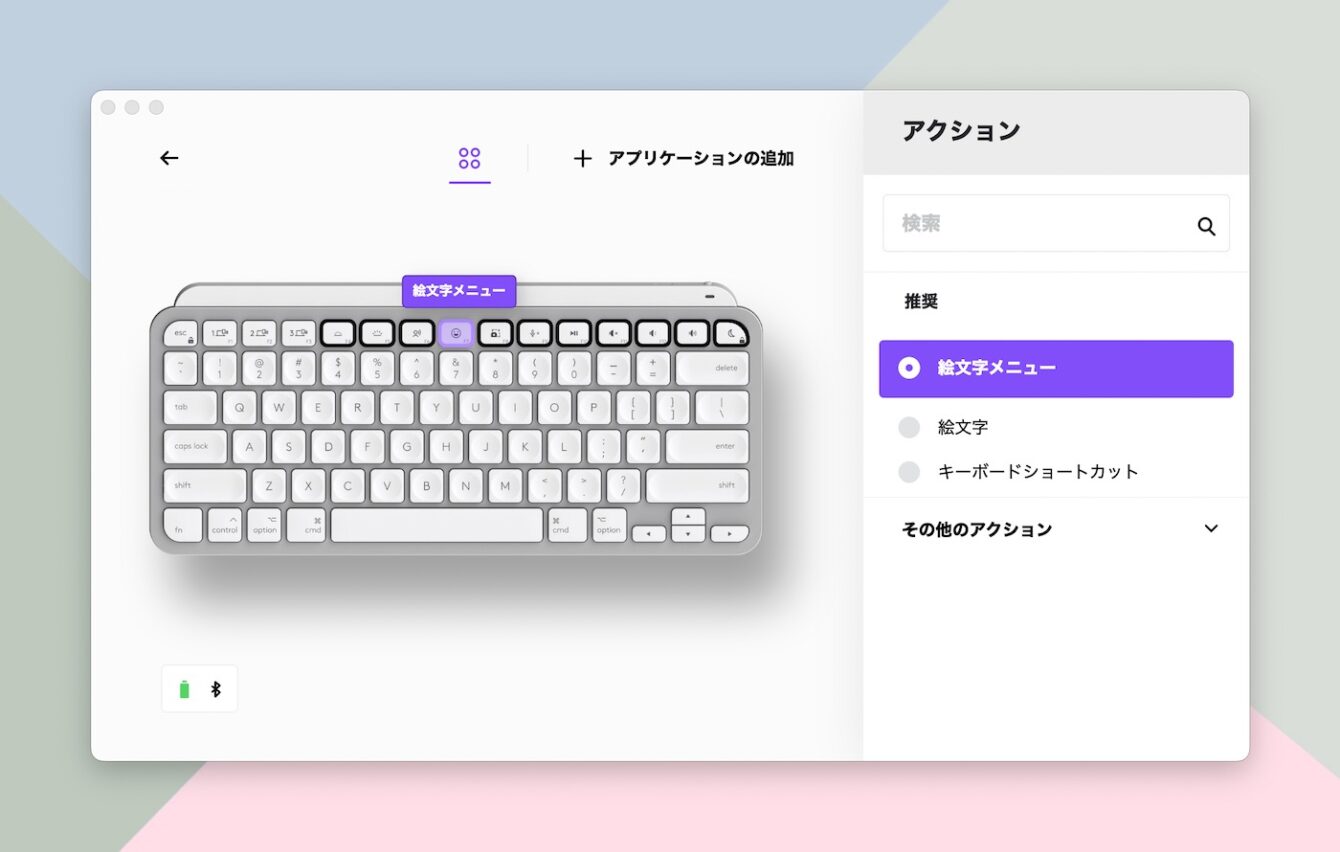
これらの機能は、ロジクールの専用ソフト「Logi Options+」を使ってカスタム可能です。もし、あまり使わない機能があれば、自分で好きなアクションを指定できます。
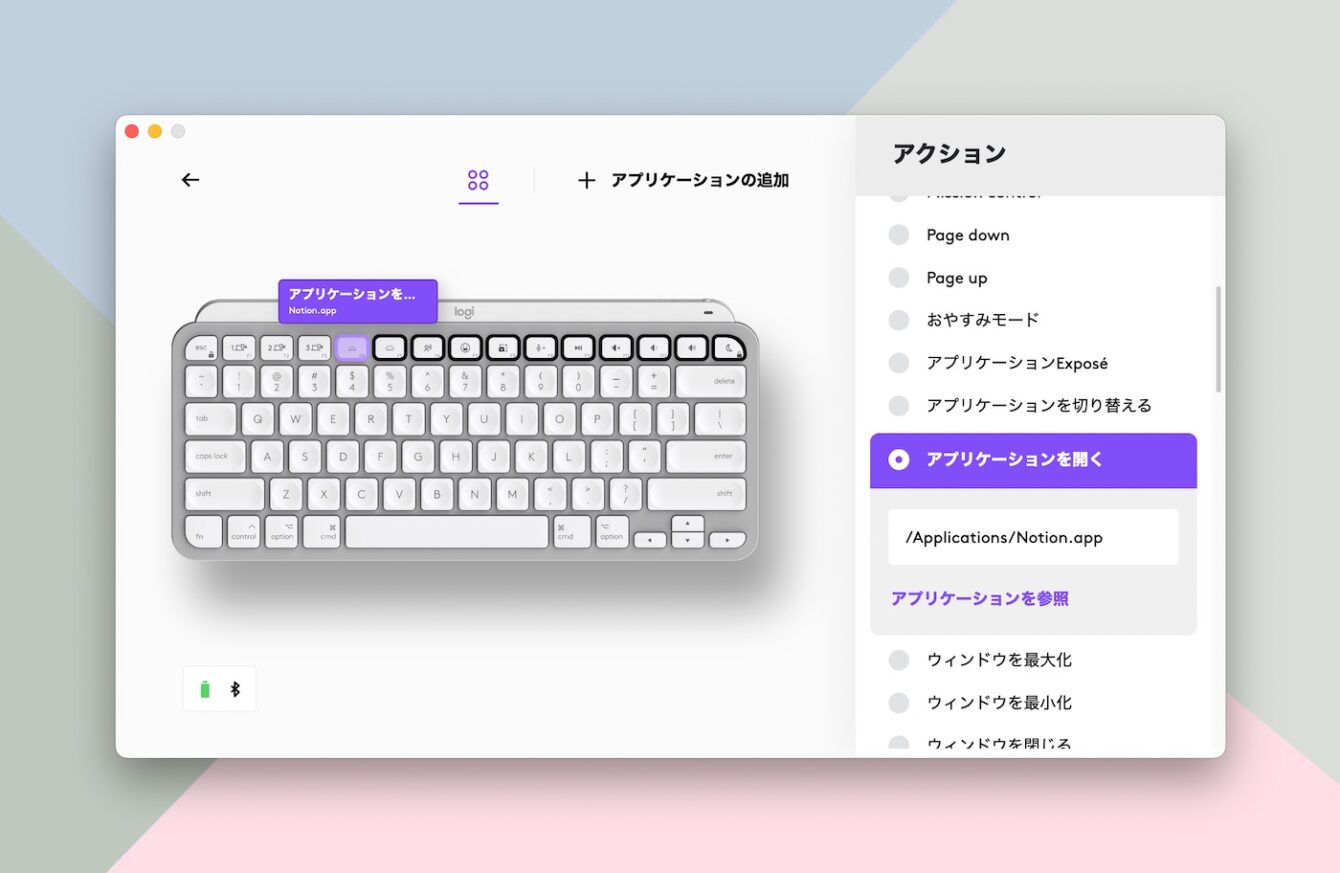
自分は、F4キー(バックライトを暗くする)に「Notion」というアプリを開くアクションを指定しています。よく使うアプリなので、一瞬で起動するのはマジで便利です。

電源ボタンは上部にあり、その隣に充電用Type-C端子があります。4時間でフル充電で、バックライトオンの状態だと約10日間、バックライトをオフにすれば最長5カ月間の使用が可能です。(週5日・1日8時間の使用の場合)
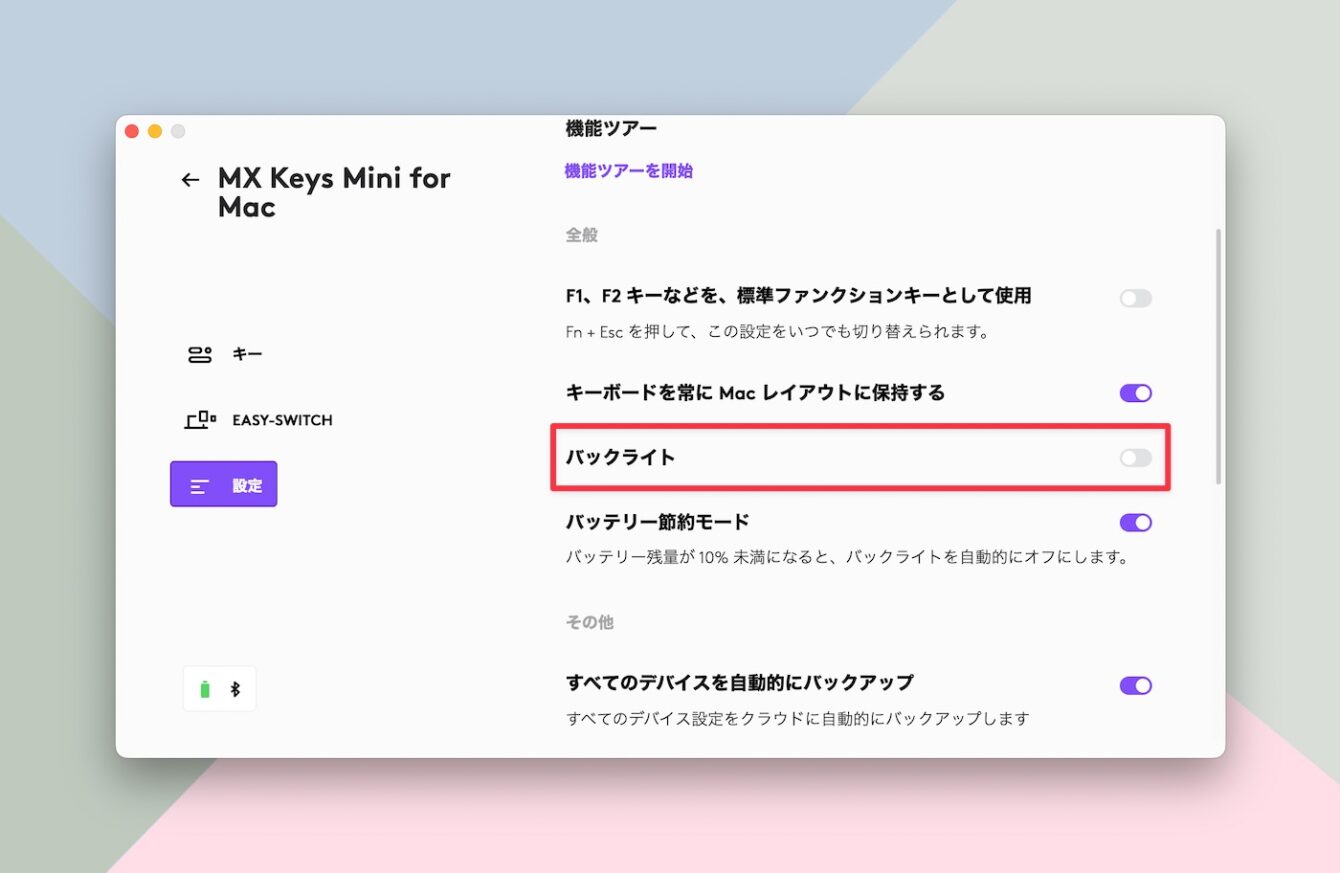
自分はバッテリー持ちを重視して、設定から「バックライト」をオフにしています。
M1 MacBook Airとの相性抜群

MX Keys Mini for Macをしばらく使って、気に入ったのはM1 MacBook Airとの組み合わせです。MacBook Air本体のキーボードも打ちやすいと思いますが、MX Keys Miniの打鍵感を味わったら快適すぎて、どこでもMX Keys Miniを使いたくなるはず。
特に自宅ではデスクトップ機、外出先ではノートパソコンと、使い分ける方だったら、どちらでも同じキーボードを使った方が快適にタイピングできると思います。

また、先ほど少し書きましたが、MX Keys Miniはキーボードの角度が絶妙なんです。MacBook Airの上に乗せるとタイピングが楽になりますし、サイズが完璧なんです。

これこそシンデレラフィット。M1 MacBook Airとセットで使うために作られたかのような雰囲気です(笑)
iPad用のキーボードとしてもおすすめ

自分は11インチのiPad Proを愛用しています。MX Keys MiniはBluetooth接続のキーボードになりますが、最大3台までのペアリングを記憶してくれ、瞬時にペアリング機を切り替え可能です。

例えば、自分の場合だと「iMac」「MacBook Air」「iPad」の3台を登録したので、どのデバイスでもMX Keys Miniを使えます。
キーボード側から接続機器を簡単に切り替えることができるので、複数のデバイスを使い分けている方におすすめです。また、iPadの場合は、JIS配列のキーボードで一部の記号キーを押しても、キー上に印字されている記号とは違う記号が入力されてしまう問題があるので、US配列のキーボードの方が使いやすくオススメです。
まとめ

MX Keys Mini for Macは506.4gと、そこまで軽いキーボードではありませんが、コンパクトで使いやすいので持ち運びにも便利です。また、同じロジクールのマウスとセットで使うと複数のデバイス間でシームレスに使えたりします。

個人的に「MX Keys Mini for Mac」と「MX Anywhere 3 for Mac」をセットで使うのがデザイン的にも最強だと思います。どちらもMacで使いやすいように考えられているので、気になった方はチェックしてくださいませ。それじゃ!また!















